Presto o tardi può accadere di trovarsi ad avere a che fare con uno o più file che appaiono ineliminabili: selezionandoli mediante la shell di Windows e richiedendone la rimozione, il sistema operativo si rifiuta di procedere indicando il file come in uso.
Windows si rifiuta di eliminare tutti quei file che sono marcati come “in uso”, anche se talvolta ciò può non necessariamente corrispondere al vero. Alcuni software, o accidentalmente oppure perché contengono qualche bug, possono creare, talvolta, file con nomi non-standard, non validi o dotati di attributi che Windows non riesce a gestire. Certi malware effettuano deliberatamente questo genere di operazioni con l’obiettivo di rendere più difficoltosa l’eliminazione dei file connessi con l’infezione.
Premesso che, prima di eliminare un file che appare “in uso”, è sempre bene accertarsi di aver chiuso tutte le applicazioni che possono utilizzarlo in quel momento, nel caso in cui non si riesca a rimuoverlo utilizzando i comandi tradizionali offerti dal sistema operativo, è possibile applicare un semplice espediente.
Uno dei migliori strumenti software che consentono di sbarazzarsi dei file che sembrano ineliminabili perché “bloccati” dal sistema operativo, si chiama Gipo@Moveonboot. La versione che vi proponiamo è quella “stand alone”, l’ultima distribuita dagli sviluppatori prima dell’integrazione dell’utility in un pacchetto di più ampio respiro. Gipo@Moveonboot 1.9.5, la release che proponiamo, ha dalla sua numerosi vantaggi: in primo luogo è estremamente leggera (la procedura d’installazione “pesa” meno di 500 KB ed il software occupa, su disco, a setup concluso, poco più di 600 KB) ed inoltre è compatibile con tutte le versioni di Windows. Basti pensare che nelle nostre prove il programma ha funzionato correttamente anche su Windows 7.
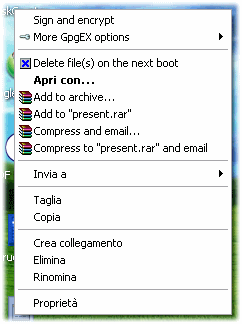
Dopo aver installato il programma, facendo doppio clic sul file con estensione .msi, si noterà come il menù contestuale di Windows (richiamabile cliccando con il tasto destro del mouse su qualunque file) si sia arricchito di un nuovo comando: Delete file(s) on the next boot. Facendo clic con il tasto destro del mouse sul file che appare incancellabile quindi selezionando Delete file(s) on the next boot, si potrà fare in modo che esso venga eliminato al successivo riavvio di Windows, allorquando non risulterà più in uso.
/https://www.ilsoftware.it/app/uploads/2023/05/img_5507.jpg)
/https://www.ilsoftware.it/app/uploads/2025/04/violazione-di-sicurezza-secure-boot.jpg)
/https://www.ilsoftware.it/app/uploads/2025/04/inetpub-aggiornamenti-microsoft-windows-11.jpg)
/https://www.ilsoftware.it/app/uploads/2025/04/windows-11-microsoft-rinnovo-menu-start.jpg)
/https://www.ilsoftware.it/app/uploads/2025/04/hotpatch-windows-11-enterprise-24H2.jpg)